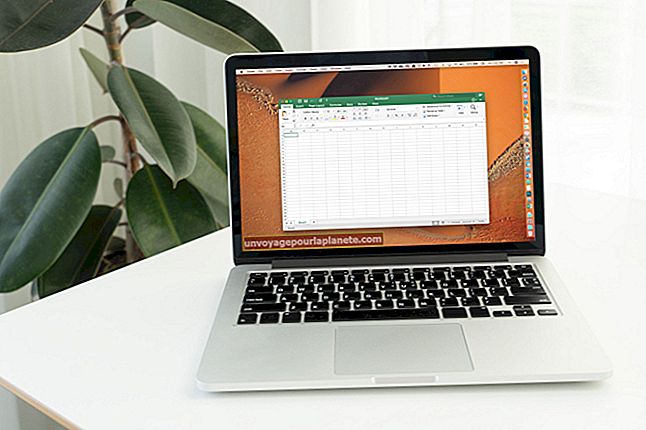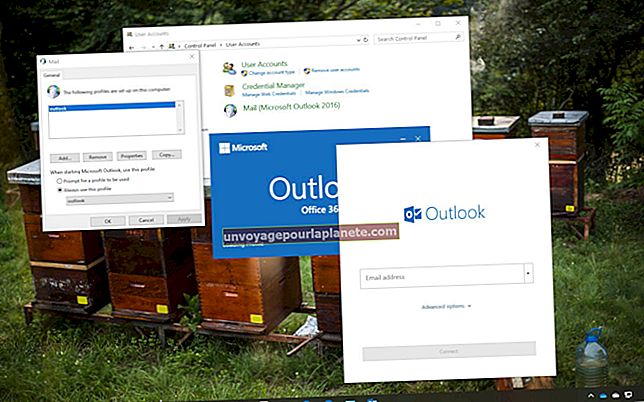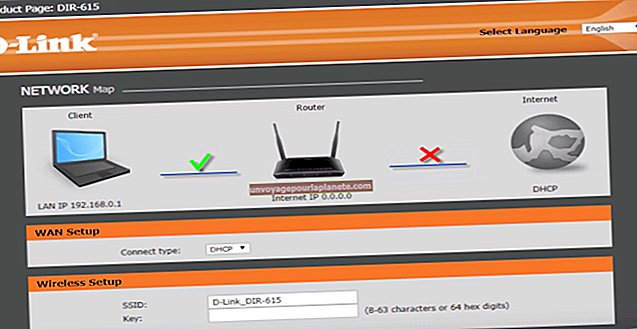Como criar um marcador no Photoshop CS6
Se a bola preta que a maioria dos programas de processamento de texto insere como marcador padrão simplesmente não funciona, vá para o Adobe Photoshop CS6 e crie o seu próprio. Com uma variedade infinita de opções de design, você com certeza encontrará algo que o ajudará a ir direto ao ponto (marcador).
Mais rápido do que uma bala em alta velocidade
Configure o marcador escolhendo suas dimensões preferidas na opção “Novo” do menu "Arquivo". Escolha pixels ou polegadas e, a seguir, insira o mesmo número para largura e altura. Selecione “Transparente” no menu “Conteúdo do plano de fundo” e clique em “OK”.
Acertando o alvo
Clique na ferramenta Elipse no menu Formas da barra de ferramentas e desenhe um círculo na área de trabalho. Se a cor atual - a que você usou por último - não for sua cor preferida de marcadores, clique duas vezes no Seletor de cores e selecione um novo. Escolha o ícone Lata de tinta na barra de ferramentas e clique dentro do marcador para preenchê-lo com a nova cor.
Levante-se, destaque-se
Clique duas vezes na nova forma de marcador na paleta Layers para abrir o menu Layer Style e, em seguida, coloque uma marca de seleção na caixa “Bevel and Emboss” na coluna Styles. Isso faz com que o marcador pareça mais 3D e elevado fora da página.
Salva o dia
Clique no menu "Arquivo", escolha "Salvar como", digite um nome para o marcador, clique no menu "Formatar" e selecione "PNG" ou "GIF", ambos os quais fornecerão seu fundo transparente, essencial quando você coloca o marcador em uma página. Clique no botão “Salvar” para salvar o novo marcador.